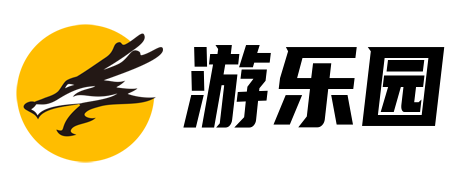wps所有图片统一尺寸如何设置(wps批量修改图片尺寸大小教程)
1.打开WPS的文档,点击左上角的“文件”选项,在弹出的菜单里找到“选项”,点击进入该选项。2.点击“编辑”,将“图片插入粘贴为”选项设置为“四周型”,然后点击“确定”。3.点击确定以后(先不要操作图片,先关闭WPS),打开需要统一修改图片尺寸的文档,按住“CTRL”键,使用鼠标选中需要调整的图片(全部,不要使用CTRL+A)然后在“重设大小”选项内输入需要统一的图片尺寸。
wps如何批量修改图片尺寸?平常我们在使用wps做文档的时候,很多图片的尺寸不一样。为了页面看起来清晰美观,一般选择给它改成相同的尺寸。图片少的情况下改改倒没什么,如果在图片很多的情况下,这样可就太费力了,那么wps如何批量修改图片尺寸呢?今天的这份教程一定要看下去,非常实用。

第一步:打开wps,导入需要批量修改尺寸的图片
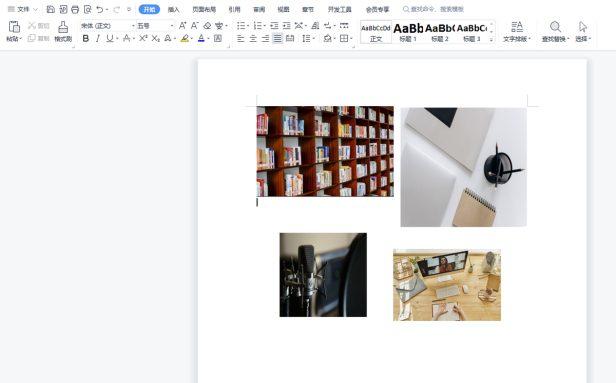
第二步:按住ctrl,分别点击图片进行选择,注意这里图片要选择非嵌入式,不然可能会出现无法全部选择图片的情况。
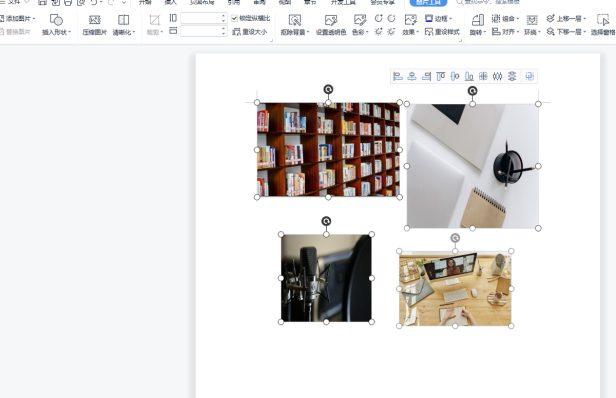
第三步:点击选择批量处理
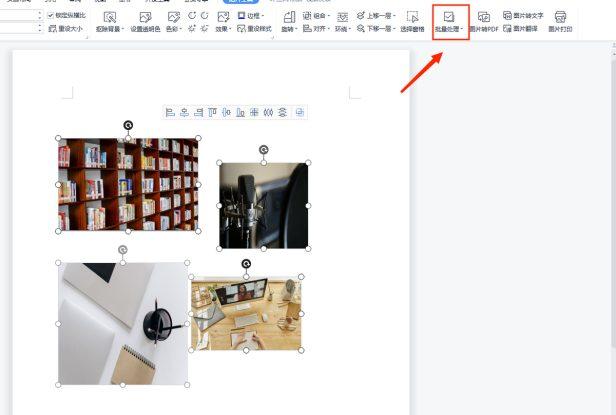
第四步:在出来的批量处理页面修改图片的尺寸,最后点击【批量导出】或【批量替换原图】
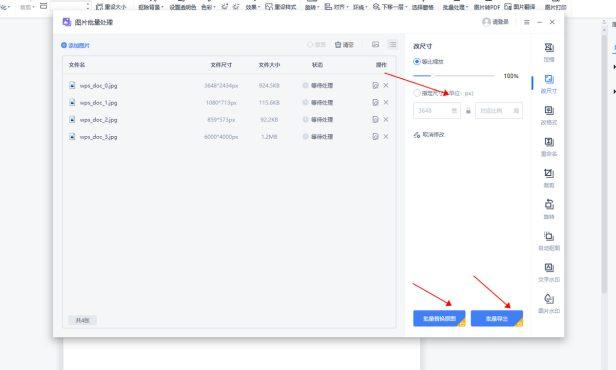
这个方法虽然可以实现批量修改图片尺寸,但是还是有一点点的麻烦。如果不是在wps里写文档而是在手机上需要批量修改图片的尺寸,就不太方便了。这个时候,我们依然有可以解决的办法。
借助智能翻译官
打开该软件,点击【更多功能】,然后在更多功能页面下拉找到【图片处理】中的批量修改图,选择批量修改图进入修改界面,然后在相册中选择需要进行修改尺寸的图片,在等比修改宽高处拉动修改宽高的比例,图片中会出现修改后的尺寸,确认无误后点击开始修改。修改的还是很快的。
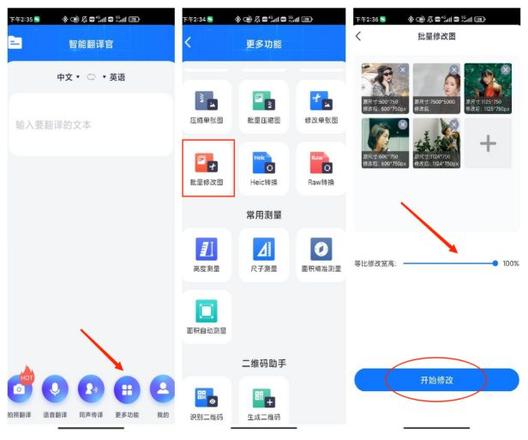
wps如何批量修改图片尺寸?相信大家这次该知道了吧,两种方法都可以达到批量修改图片尺寸的目的,实用的小技能又get到啦!
以上是 wps所有图片统一尺寸如何设置(wps批量修改图片尺寸大小教程) 的全部内容,来自【游乐园】,转载请标明出处!